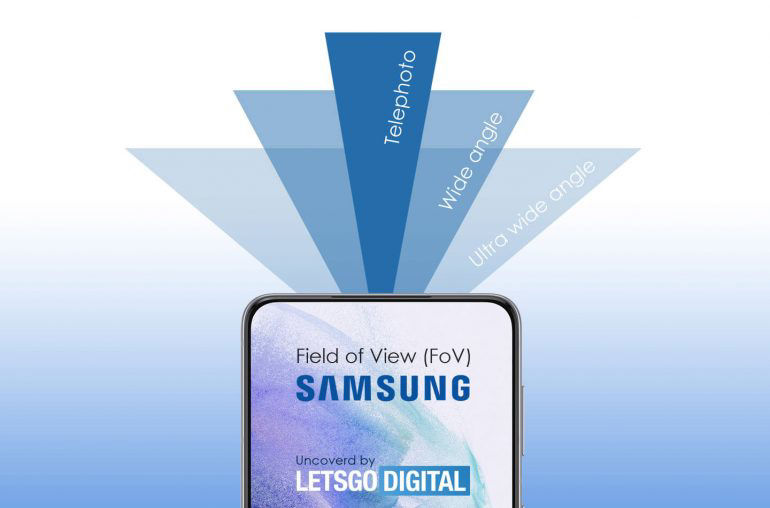ie浏览器自动翻译网页怎么设置?ie浏览器自动翻译网页的设置方法说明
很多小伙伴们都不了解ie浏览器自动翻译网页怎么设置,接下来小编带来ie浏览器自动翻译网页的设置方法说明,希望可以帮助到大家 。
1、在IE浏览器中打开“Bing 在线翻译”加载项
2、单击“添加至 Internet Explorer”按钮 。

文章插图
3、勾选“将其设为此类加速器的默认提供程序”,再单击“添加”按钮 。

文章插图
4、当您需要翻译网页的时候,在网页中单击右键,选择“Translate with Bing”,即可在新窗口中自动在线翻译 。

文章插图
5、Bing在线翻译完成 。您还可以选择以“并排”、“上下”、“以源语言显示,鼠标悬停时显示翻译”、“以目标语言显示,鼠标悬停时显示原文”这四个方式切换视图 。

文章插图
IE修复相关攻略推荐:
如何修复IE8不能显示png图片?修复IE8不能显示png图片的方法讲解
怎么设置IE7阻止弹出窗口?设置IE7阻止弹出窗口的方法介绍
怎么更改和管理IE9的搜索提供程序?更改和管理IE9的搜索提供程序的方法讲解
【ie浏览器自动翻译网页怎么设置?ie浏览器自动翻译网页的设置方法说明】
推荐阅读
- 五香葵花籽的做法
- win7用户名更改教程
- 清明时节手抄报内容步骤怎么画
- 1吨香樟树能提炼多少油
- 美团买菜怎么送货到家
- 开机时八声短响是什么报警
- 《黑暗之魂3》古龙之道获取方法解析攻略
- 程序员倒挂是什么意思
- 鲜海参的加工方法 鲜海参如何加工